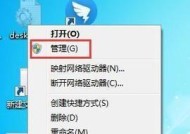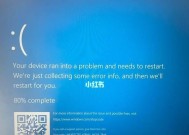电脑启动蓝屏问题解决方法(Windows系统蓝屏解决方案)
- 生活知识
- 2024-09-23
- 53
- 更新:2024-08-31 15:58:07
在使用电脑过程中,有时候会遇到电脑启动时出现蓝屏的问题。这种情况往往让人感到困扰,因为蓝屏往往意味着系统出现了严重的错误。然而,不必过于担心,本文将介绍一些常见的解决方法,帮助您应对电脑启动蓝屏的问题。
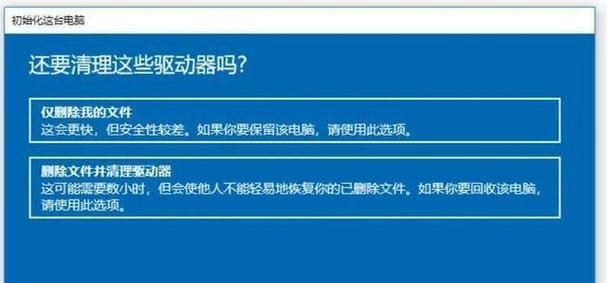
一、检查硬件连接是否正常
1.检查电源线是否插紧
2.检查硬盘、内存条是否插好
3.检查显卡、网卡等外设是否松动
二、升级或回滚驱动程序
1.打开设备管理器
2.找到有黄色感叹号的设备
3.右键点击设备,选择“更新驱动程序”
4.如果问题依旧存在,可以考虑回滚驱动程序
三、运行系统维修工具
1.进入安全模式
2.点击“开始”菜单,搜索“系统配置”
3.在“引导”选项卡中,勾选“安全启动”
4.点击“确定”后重启电脑,系统会自动进行维修
四、使用系统还原功能
1.进入安全模式
2.点击“开始”菜单,搜索“恢复”
3.打开“系统还原”
4.选择一个较早的可用恢复点进行系统还原
五、安全模式下进行病毒扫描
1.进入安全模式
2.安装并更新杀毒软件
3.进行全盘扫描,清除发现的病毒和恶意软件
六、检查硬件故障
1.使用硬件诊断工具检测硬盘和内存是否出现问题
2.如果有故障,更换相应的硬件
七、升级操作系统
1.检查是否有最新的操作系统更新
2.下载并安装最新的操作系统补丁
八、检查软件兼容性问题
1.检查最近安装的软件是否与操作系统兼容
2.如果存在问题,尝试卸载或更新该软件
九、清理系统垃圾文件
1.打开磁盘清理工具
2.选择需要清理的磁盘驱动器
3.选中要清理的文件类型,点击“确定”
十、修复系统注册表错误
1.进入安全模式
2.打开命令提示符(管理员)
3.输入“sfc/scannow”命令,等待扫描和修复完成
十一、检查硬件兼容性问题
1.检查硬件设备是否与操作系统兼容
2.如果不兼容,考虑更换硬件设备
十二、重装操作系统
1.备份重要文件
2.使用安装盘或U盘重新安装操作系统
十三、联系技术支持
1.如果以上方法无法解决问题,可以联系电脑制造商或操作系统提供商的技术支持
十四、避免频繁关机和重启
1.减少频繁关机和重启电脑的次数,以避免蓝屏问题的发生
十五、定期维护电脑系统
1.定期清理垃圾文件,优化电脑性能
2.更新操作系统和软件,保持系统安全稳定
当电脑启动出现蓝屏问题时,我们可以通过检查硬件连接、升级或回滚驱动程序、运行系统维修工具等一系列方法来解决问题。如果问题依旧存在,可以尝试使用系统还原功能、进行病毒扫描或者联系技术支持等。定期维护电脑系统也是预防蓝屏问题的重要步骤。希望本文的解决方法能帮助到遇到电脑启动蓝屏问题的用户。
解决电脑启动蓝屏的方法
电脑启动蓝屏问题是许多电脑用户经常遇到的一个困扰。当我们打开电脑时,若屏幕出现蓝色错误画面,这意味着系统发生了故障。本文将介绍一些常见的解决方法,帮助读者迅速定位问题,并解决电脑启动蓝屏问题。
排查故障
在解决电脑启动蓝屏问题之前,我们需要先排查故障的具体原因。这可以通过进入“安全模式”来判断,若在安全模式下没有出现蓝屏问题,那么很有可能是某个驱动程序或软件引起了问题。
检查硬件连接
如果在安全模式下仍然遇到蓝屏问题,我们需要检查硬件连接是否正常。确保所有的硬件设备都连接紧密且没有松动。清理内部的尘土,检查内存、硬盘和其他硬件是否正确安装。
更新驱动程序
过时的或不兼容的驱动程序经常是导致电脑启动蓝屏问题的原因之一。我们可以通过访问设备管理器来检查并更新驱动程序。找到有黄色感叹号标志的设备,右键点击选择“更新驱动程序”。
修复系统文件
有时候,电脑启动蓝屏问题可能是由于损坏的系统文件引起的。为了解决这个问题,我们可以使用系统自带的工具进行修复。打开命令提示符,输入“sfc/scannow”命令,等待系统扫描并修复任何发现的错误。
检查病毒和恶意软件
病毒和恶意软件也可能导致电脑启动蓝屏问题。运行杀毒软件进行全面扫描,确保电脑没有被病毒感染。同时,及时更新杀毒软件的病毒库以保持最新的防护能力。
检查硬件故障
硬件故障也是导致电脑启动蓝屏的常见原因之一。我们可以通过运行硬件诊断工具来检测硬件是否出现问题。测试内存、硬盘和其他关键组件,若发现硬件故障,及时更换或修复。
调整内存设置
错误的内存设置也可能导致电脑启动蓝屏。我们可以进入BIOS设置,将内存频率设置为默认值,或尝试调整为与内存兼容的频率。也可以尝试重新插拔内存条,确保其连接良好。
恢复系统到上一个稳定状态
如果电脑最近安装了新软件或驱动程序,可以尝试将系统恢复到之前的稳定状态。通过“系统还原”功能,选择一个以前的时间点进行恢复,这样可以解决由于新安装软件导致的蓝屏问题。
更新操作系统
有时候,操作系统本身存在漏洞或错误,可能导致电脑启动蓝屏问题。我们需要确保操作系统处于最新版本,并及时安装操作系统补丁和更新。这可以修复许多已知的问题,并提高系统的稳定性。
清理系统垃圾文件
系统垃圾文件的堆积可能会导致电脑运行缓慢,甚至出现蓝屏问题。我们可以使用磁盘清理工具来删除临时文件、回收站文件和其他不必要的文件。这将释放磁盘空间并提高系统性能。
卸载不必要的软件
电脑上安装了太多的软件也可能导致蓝屏问题。我们可以通过控制面板的“程序和功能”来卸载不需要的软件。确保仅保留对工作和娱乐有用的软件,以减少潜在的冲突和错误。
检查电源供应
不稳定的电源供应也可能导致电脑启动蓝屏问题。确保电源连接正常,检查电源线是否损坏,尝试更换电源线和插座。若有条件,可以考虑使用UPS(不间断电源)来提供稳定的电源。
升级硬件配置
如果电脑启动蓝屏问题频繁发生且无法解决,可能是硬件配置不足或不兼容导致的。在这种情况下,可以考虑升级硬件配置,例如增加内存、更换硬盘或显卡等。
寻求专业技术支持
如果经过以上的尝试仍然无法解决电脑启动蓝屏问题,我们建议寻求专业技术支持。专业的技术人员可以进行更深入的排查和故障修复,以帮助您解决问题。
电脑启动蓝屏问题可能由多种原因引起,但通过排查故障、检查硬件、更新驱动、修复系统等方法,我们有很大的机会解决这个问题。如果问题仍未解决,建议寻求专业技术支持以获得更好的解决方案。